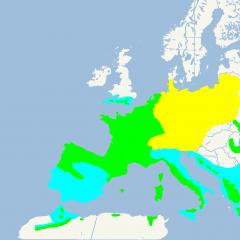ტელეფონში ინტერნეტი არ არის, რა უნდა გავაკეთო? რა უნდა გააკეთოთ, თუ ინტერნეტი არ მუშაობს თქვენს ტელეფონზე
მსოფლიო ქსელთან დაკავშირების პრობლემები საერთო პრობლემაა. ოპერაციული სისტემა. თუმცა, ზოგიერთ შემთხვევაში მიზეზი შეიძლება იყოს თავად გაჯეტის გაუმართაობა, ასევე კომუნიკაციის პრობლემები. ჩვენი სტატია დაგეხმარებათ გაიგოთ ასეთი პრობლემების მიზეზები და ასევე გეტყვით მათი აღმოფხვრის ძირითად გზებს.
დიაგნოსტიკა შესაძლო პრობლემებიღირს კომუნიკაციის ნაკლებობის ყველაზე გავრცელებული მიზეზებით დავიწყოთ. ისინი შეიძლება საერთოდ არ იყოს დაკავშირებული თავად მოწყობილობის მუშაობასთან, მაგრამ შეიძლება პირდაპირ ასახავდეს სმარტფონთან არსებულ სისტემურ ან პროგრამულ პრობლემებს.
რატომ არ არის კავშირი:
- მობილური ინტერნეტის, ან ბონუს მეგაბაიტების და სხვა სერვისების შევსების ვადა ამოიწურა. მაშინაც კი, თუ თქვენი ბალანსის შევსების დრო ჯერ არ დადგა, ყოველთვის არის ტარიფის მოულოდნელი ცვლილების რისკი, რომლის დროსაც სერვისები უკაბელო ინტერნეტიგაძვირდა (და „შეჭამა“ ანგარიშზე დარჩენილი თანხა), ან ამოიწურა ამ სერვისების მიწოდების ვადა.
- მობილური ტელეფონის დაფარვის ნაკლებობა. ჯერ კიდევ არის შორეული ადგილები ან „ანომალიური ზონები“, რომლებშიც სიგნალი ძალიან სუსტია ან საერთოდ არ არსებობს. რა თქმა უნდა, თუ არ ხართ მთაში ან სამოგზაუროდ, ეს მიზეზი თავისთავად ქრება.
- პრობლემები ფიჭური კომუნიკაციები. ზოგადად, სიგნალის გადაცემა შეიძლება სუსტი იყოს ძლიერი წვიმის დროს და სხვა ამინდის მოვლენების დროს. სადენიანი კავშირის აღჭურვილობის ავარია ან შეცვლა, ასევე სისტემაში შესაძლო წარუმატებლობები - ამ ყველაფერმა შეიძლება გამოიწვიოს ინტერნეტის ნაკლებობა.
- არასწორი ქსელის პარამეტრები. თქვენ აუცილებლად უნდა შეამოწმოთ შეყვანილი მონაცემების სისწორე: შესვლა და პაროლი დაკავშირებისას ახალი წერტილიან სანდო როუტერის გამოყენებისას. ზოგიერთ შემთხვევაში, პაროლი შეიძლება შეიცვალოს თქვენი შეტყობინების გარეშე (ზედმეტად გაუმაძღარი მეზობლების მიერ), ან შემთხვევით გადატვირთოთ თავად სმარტფონის პარამეტრებიდან.
ყველა ზემოთ ჩამოთვლილი მიზეზი შეიძლება მიეკუთვნებოდეს კომუნიკაციის პრობლემებს და არა თავად სმარტფონს. ყოველთვის არ არის შესაძლებელი ასეთი შეცდომების აღმოფხვრა, თუ თქვენ არ შეგიძლიათ უჩივლოთ ოპერატორს ცუდი კავშირის ან კომუნიკაციის ხარისხის შესახებ.
ინტერნეტი არ მუშაობს Android-ზე: საერთო პრობლემები და შეცდომები
ამისათვის მიზანშეწონილია ჩაატაროთ "ტესტების" სერია, რომლის შედეგი მიუთითებს შესაძლო პრობლემაზე.
რა უნდა გააკეთოთ, თუ არ შეგიძლიათ დაკავშირება:
- შეამოწმეთ თქვენი მონაცემთა სერვისის კავშირი. ამისათვის შეგიძლიათ დაურეკოთ თქვენს ოპერატორს ან დაამყაროთ კავშირი თქვენი პირადი ანგარიშის მეშვეობით.
- შეამოწმეთ ინტერნეტ კავშირის მაჩვენებელი. თუ ეკრანზე ორზე ნაკლები ზოლია გამოსახული, პრობლემა კავშირის ხარისხშია და არა მოწყობილობაში.
- სისტემის არაკრიტიკული შეცდომების შემთხვევაში, ტელეფონის გადატვირთვა დაგეხმარებათ. ასევე არ არის ზიანს თქვენი მოწყობილობის ვირუსებისა და მავნე პროგრამების შემოწმება, რომელთა ეფექტებმა შეიძლება შეანელოს მიღება.
მოძველებულმა ტელეფონმა ასევე შეიძლება გამოიწვიოს არასტაბილური კავშირები. ამ შემთხვევაში, სისტემის განახლებამ ან ციმციმმა შეიძლება ნაწილობრივ გადაჭრას პრობლემა. ამავდროულად, მოწყობილობის ფიზიკური და მორალური ცვეთა არ მოგცემთ საშუალებას სრულად ისარგებლოთ ინტერნეტით, ამიტომ გარკვეული მიზნებისთვის სასურველია გამოიყენოთ უფრო თანამედროვე გაჯეტები.
რატომ არ ირთვება ინტერნეტი ანდროიდზე: ტელეფონზე
თუ კავშირთან და კავშირთან ყველაფერი კარგადაა, აუცილებლად უნდა გამორიცხოთ მოწყობილობის შესაძლო დაზიანება. კავშირის სისტემატური პრობლემები მოითხოვს სპეციალისტთან დაკავშირებას, ასევე მოწყობილობის დიაგნოზს. ზოგიერთ შემთხვევაში, მომხმარებლის პარამეტრების ციმციმი ან გადატვირთვა ეხმარება. უნდა აღინიშნოს, რომ კავშირის პრობლემები შეიძლება პერიოდულად წარმოიშვას, მაგალითად შაბათ-კვირას ან არდადეგებიროდესაც მომხმარებელთა რაოდენობა იზრდება. ამ შემთხვევაში პრობლემები მობილური კომუნიკაციებიგადაუჭრელი დარჩება და ერთადერთი შესაძლო ვარიანტიიქნება კავშირი უახლოეს Wi-Fi ქსელთან.
კომუნიკაციის ნაკლებობის მიზეზი შეიძლება იყოს გაჯეტის დაცემა ან მექანიკური დაზიანება, დარტყმა და ბატარეის გადახურებაც კი. ასეთი პრობლემების შემთხვევაში, უფრო მიზანშეწონილი იქნება თქვენი ტელეფონის (ტაბლეტის) აღება შესაკეთებლად, ვიდრე თავად სცადოთ პრობლემის მოგვარება, რამაც შეიძლება გამოიწვიოს კიდევ უფრო სერიოზული შედეგები.

მობილური ინტერნეტი არ მუშაობს Android ტაბლეტზე
თუ მსგავსი პრობლემა თქვენს ტაბლეტთან დაკავშირებით მოხდა, ზემოაღნიშნული მეთოდები შეიძლება არ დაგვეხმაროს. ამ შემთხვევაში შეგიძლიათ გამოიყენოთ რამდენიმე ხრიკი, რომელიც, ექსპერტების აზრით, ხშირად მუშაობს ამ ტიპის მოწყობილობით.
რა ქმედებები დაეხმარება კავშირის აღდგენას:
- გამორთეთ მოწყობილობა ცოტა ხნით და ამოიღეთ ბატარეა კორპუსიდან.
- გარკვეული პერიოდის შემდეგ დააინსტალირეთ ბატარეა თავდაპირველ ადგილას.
- ჩართეთ ტაბლეტი და შეეცადეთ იპოვოთ კავშირი.
თუ შეუძლებელია სისტემის გაუმართაობის მიზეზის პოვნა, პრობლემის რადიკალური გამოსავალი შეიძლება იყოს პარამეტრების ქარხნულ პარამეტრებზე გადატვირთვა. ეს წაშლის მომხმარებლის მიერ შეყვანილ ყველა მონაცემს და პარამეტრს, ასევე სისტემის განახლებებს. სინამდვილეში, ტაბლეტი ზუსტად იგივე იქნება, რაც შეძენის დღეს, ამიტომ ყველა საჭირო აპლიკაციის ხელახლა ინსტალაცია დაგჭირდებათ. დიდი პლიუსი იქნება მოწყობილობის აჩქარება, ასევე მეხსიერების გასუფთავება ადრე გაშვებული აპლიკაციების "კვალის"გან. მინუსი არის ყველა ინფორმაციისა და მიღწევის დაკარგვა თამაშებში, შენახულ აპლიკაციებში და სხვა შეძენილი ინფორმაციის „ბარგში“.

ინტერნეტი არ მუშაობს Android-ზე: როგორ დავაყენოთ იგი
კავშირი ხორციელდება თქვენი მობილური ქსელის სერვისის პაკეტის მიხედვით. ასეთ ქმედებებს ონლაინ რეგისტრაციასაც უწოდებენ. ზოგიერთ შემთხვევაში, ეს პარამეტრები შეიძლება ავტომატურად გადაყენდეს, მაგალითად, თუ მოწყობილობაზე არის ვირუსები ან სუსტი სიგნალი. ასეთი სიტუაციების აღმოსაფხვრელად, საკმარისია შეამოწმოთ ადრე შეყვანილი რამდენიმე პარამეტრი.
ტელეფონის მთავარ პარამეტრებში თქვენ ასევე უნდა შეამოწმოთ თქვენი მონაცემთა კავშირი. თქვენ უნდა მოძებნოთ საჭირო განყოფილება მენიუს პუნქტში " უკაბელო ქსელები" - "დამატებით." შემდეგ თქვენ უნდა გადახვიდეთ "უკაბელო ქსელების" კატეგორიაში, სადაც ააქტიურებთ მონაცემთა სერვისს.
ბევრ მომხმარებელს აინტერესებს კითხვა, თუ რატომ არ მუშაობს ინტერნეტი ანდროიდზე, როდესაც ის დაკავშირებულია, მაგრამ არ შედის ინტერნეტში. თქვენ შეგიძლიათ გაუმკლავდეთ ყველა შესაძლო სიტუაციას მხოლოდ სერვის ცენტრში მოწყობილობის დიაგნოსტიკით. მცირე პრობლემები, პარამეტრების გაუმართაობა და სხვა პრობლემები მარტივად შეიძლება გამოსწორდეს დამოუკიდებლად, ჩვენს სტატიაში მოცემული რჩევების გამოყენებით.
თუ თქვენი Android სმარტფონი ან ტაბლეტი იწყებს ცუდად მუშაობას მობილური ინტერნეტიგამოიყენეთ ჩვენი ინსტრუქციები.
ინტერნეტი საერთოდ არ მუშაობს
1. გადატვირთეთ სმარტფონი - გამორთეთ და ჩართეთ.
2. შეამოწმეთ თქვენი ტელეფონის რეგისტრაცია ქსელში. თუ ზედა მარცხენა კუთხეში ხედავთ თქვენი ოპერატორის სახელს, ეს ნიშნავს, რომ ტელეფონმა დაიჭირა ქსელი. თუ ფრაზებია: „მხოლოდ გადაუდებელი ზარები“ ან გადაუდებელი ზარი, მაშინ გაჯეტს არ შეუძლია ოპერატორის სიგნალის დაჭერა. ამ შემთხვევაში, ხელახლა გადატვირთეთ ტელეფონი ან სცადეთ თქვენი მდებარეობის შეცვლა, მაგალითად, გარეთ გასვლა. ზოგჯერ სარდაფებში ან შენობებში ძალიან სქელი კედლებით (და რკინის ჭერით) სიგნალი შეიძლება დაიკარგოს.
ონლაინ რეგისტრაციის შემოწმება
3. თუ ქსელის სიგნალი ნორმალურია, შეამოწმეთ ჩართულია თუ არა მონაცემთა გადაცემა თქვენს სმარტფონზე. არსებობს ორი გზა. პირველი: გადაფურცლეთ ეკრანზე ქვემოთ, რათა გახსნათ შეტყობინებები და ხატები. ხატულებში შეამოწმეთ განათებულია თუ არა მობილური მონაცემების ან მონაცემთა ღილაკი.
მონაცემთა გადაცემის ჩართვა
მეორე მეთოდი: გადადით "ტელეფონის პარამეტრებში" - "მეტი" ან "უკაბელო ქსელები" - "მობილური ქსელი", ჩართეთ " მობილური გადაცემამონაცემები."
მონაცემთა გადაცემის ჩართვა
4. შეამოწმეთ თქვენი ტელეფონის ბალანსი. აკრიფეთ *100# ზარი. ნაშთი ან გამოჩნდება ფანჯარაში, რომელიც გამოჩნდება, ან მიიღებთ SMS-ს. თუ ბალანსი არის ნულოვანი ან უარყოფითი, შეავსეთ იგი, რათა ხელახლა დაიწყოთ მობილური ინტერნეტის გამოყენება. ფაქტია, რომ უარყოფითი ბალანსის არსებობის შემთხვევაში, ინტერნეტში წვდომა ვერ შეძლებთ, თუნდაც ტრაფიკის პაკეტი ჯერ არ დახარჯოთ.
შეამოწმეთ თქვენი ტელეფონის ბალანსი
თქვენ ასევე შეგიძლიათ იხილოთ თქვენი ტელეფონის ბალანსი საწყის გვერდზე "ჩემი MTS" აპლიკაციაში.
5. ზოგიერთი სმარტფონი ორი SIM ბარათის სლოტით მხარს უჭერს მხოლოდ 3G/4G დაკავშირებას. ამიტომ, თუ თქვენს ტელეფონზე სიგნალი კარგია, მაგრამ მობილური ინტერნეტი ჯერ კიდევ არ არის, გადაიტანეთ SIM ბარათი სხვა სლოტში.
6. თუ ყველა ეს მეთოდი არ დაგვეხმარება, სცადეთ SIM ბარათის სხვა სმარტფონზე ან პლანშეტზე გადატანა. თუ მობილური ინტერნეტი იქაც არ მუშაობს, უმჯობესია SIM ბარათის შეცვლა - შეიძლება მოძველებული იყოს. ამისათვის დაუკავშირდით უახლოეს MTS მაღაზიას.
7. თუ თქვენი SIM ბარათიდან მობილური ინტერნეტი მუშაობს სხვა მოწყობილობაზე, მაშინ გადადით სმარტფონის პარამეტრებზე წვდომის წერტილის დასაყენებლად:
"პარამეტრები" - "მეტი" ან "უკაბელო ქსელები" - "მობილური ქსელი" - "წვდომის წერტილები (APN)" - MTS.internet.
გზა წვდომის წერტილამდე
შეამოწმეთ, არის თუ არა ყველაფერი კონფიგურირებული იქ, როგორც ქვემოთ მოცემულ ეკრანის სურათზე. თუ არ გაქვთ წვდომის წერტილი, დააყენეთ ახალი ყველა ველის შევსებით იმავე ეკრანის სურათის მიხედვით. "პაროლი" ველში შეიყვანეთ mts, ანუ შესვლა და პაროლი იგივეა.
დააყენეთ თქვენი წვდომის წერტილი
ინტერნეტი ძალიან ნელია
1. უპირველეს ყოვლისა, შეამოწმეთ რომელი მობილური ინტერნეტის ხატულაა განათებული ეკრანის ზედა მარჯვენა კუთხეში - Edge, 3G/H/H+, 4G/LTE. თუ ეს არის Edge, მაშინ ეს აქ ნელი ინტერნეტის გამოა. უფრო ზუსტად, იმის გამო, რომ ტელეფონს არ შეუძლია სიგნალის დაჭერა სხვა ქსელიდან უფრო მაღალი სიჩქარით ინტერნეტით.
თუ თქვენი ტელეფონი დაკავშირებულია 3G ან 4G (LTE), მაგრამ ინტერნეტი ჯერ კიდევ ნელია, შეამოწმეთ რამდენი ქსელის „ჯოხი“ არის განათებული ზედა მარჯვენა კუთხეში. რაც მეტია, მით უკეთესი უნდა იყოს სიგნალი და პირიქით. თუ კავშირის დონე დაბალია, შეეცადეთ მიხვიდეთ ფანჯარასთან, თუ ბინაში ან ოფისში ხართ, ან გარეთ გასვლა, თუ შიგნით ხართ. სარდაფი. როგორც ზემოთ დავწერეთ, ზოგჯერ ძნელია ფიჭური სიგნალის შეღწევა დახურულ სივრცეებში, ლიფტებში ან სქელი კედლების მქონე შენობებში.
ოთხი ქსელის „ჯოხი“ და 4G ინტერნეტი ზედა მარჯვენა კუთხეში
თქვენ შეგიძლიათ შეამოწმოთ MTS ქსელის დაფარვა თქვენთვის საჭირო ადგილას ოპერატორის ვებსაიტზე სპეციალურ გვერდზე.
2. თუ არის ქსელის სიგნალი და ინტერნეტი, თუ ვიმსჯელებთ ხატის მიხედვით, უნდა იყოს სწრაფი, მაგრამ გვერდი მაინც არ იტვირთება, მაშინ პრობლემა სხვაა. შეამოწმეთ, ამოიწურა თუ არა თქვენს ტარიფზე ტრაფიკის პაკეტი. ამის გაკეთების უმარტივესი გზაა "ჩემი MTS" აპლიკაციის გამოყენება. გახსენით აპლიკაცია და მთავარ ეკრანზე ნახავთ რამდენი გიგაბაიტი ტრაფიკი დაგრჩათ ფასიანი პერიოდის დასრულებამდე.
ამ შემთხვევაში პრობლემა შეიძლება იყოს:
- აპლიკაციის შემქმნელის მხარეს (მაგალითად, მიმდინარეობს განახლება) - თქვენ უბრალოდ უნდა დაელოდოთ;
- ბრაუზერში - სცადეთ სასურველ საიტზე წვდომა სხვა ბრაუზერის საშუალებით.
თუ ჩვენი ინსტრუქციებიდან მიღებული რჩევების გამოყენებით შეუძლებელი გახდა თქვენი მობილური ინტერნეტის სიჩქარის გაუმჯობესება, დაუკავშირდით MTS-ის სატელეფონო ცენტრს ან უახლოეს MTS საკომუნიკაციო მაღაზიას.
ყველა ადამიანს ერთხელ მაინც შეექმნა პრობლემა, როდესაც ტელეფონი არ უკავშირდება ქსელს. ასეთი უსიამოვნება შეიძლება გამოჩნდეს ყველაზე შეუფერებელ მომენტში. მომხმარებლები ხშირად განიხილავენ ამ თემაზე ინტერნეტში. გასაკვირია, რომ ამას არანაირი ეფექტი არ აქვს. ეს შეიძლება მოხდეს როგორც ძვირადღირებული iPhone-ით, ასევე იაფი ჩინურით.
თუმცა, თუ ტელეფონი არ უკავშირდება ქსელს, ეს არ ნიშნავს, რომ მოწყობილობა გატეხილია. დასკვნების გაკეთებამდე უნდა შეამოწმოთ არის თუ არა სიგნალი შესაბამისი ხატულა უნდა იყოს ნაჩვენები მთავარ ეკრანზე. ხშირად ხდება, რომ მომხმარებელი ირჩევს ქსელს, რომელიც არ არის მხარდაჭერილი ოპერატორის მიერ. ყველა საჭირო ინფორმაცია ამის შესახებ არის გაჯეტის მენიუში. და ეს მხოლოდ ერთი მიზეზია, მაგრამ არის სხვებიც, რომლებიც ამ სტატიაში იქნება განხილული.
არ იჭერს და არ ეძებს ქსელს
სერიოზული ავარია არ არის ყველაზე სასიამოვნო მიზეზი, რამაც შეიძლება გამოიწვიოს ის ფაქტი, რომ ტელეფონი არ იჭერს ქსელს და შეწყვიტა მისი ძებნა. ეს ხდება მაშინ, როდესაც გაჯეტში გამაძლიერებელი იშლება, რაც ზრდის გადამცემის სიმძლავრეს. მოწყობილობის დასაბრუნებლად სამუშაო მდგომარეობათქვენ უნდა შეცვალოთ კომპონენტები ახლით. არ არის რეკომენდებული ამ მოქმედებების დამოუკიდებლად განხორციელება, რადგან შეიძლება საჭირო გახდეს სხვა ნაწილების შემოწმება, მაგალითად, SIM კონექტორი, კონტროლერი, ანტენა და სხვა. შედეგში დარწმუნებული რომ დარწმუნდეთ, უმჯობესია დაუკავშირდეთ კვალიფიციურ სპეციალისტს.

ქსელი მოულოდნელად გაქრა
როდესაც თქვენი ტელეფონი არ უკავშირდება ქსელს, მიზეზი უნდა მოძებნოთ მის შიდა ნაწილებში. თუ სიგნალი მოულოდნელად გაქრება, ეს შეიძლება მიუთითებდეს რადიოს ბილიკის ავარიაზე. ეს ელემენტი მნიშვნელოვანია გაჯეტის მუშაობისთვის. იგი დაკავშირებულია უამრავ ნაწილთან. შეუძლებელია მისი შესრულების შემოწმება სახლში, ისევე როგორც თავად განახორციელოთ რემონტი. იმისთვის, რომ 100%-ით დარწმუნებული იყოთ, რომ პრობლემა რადიო გზაზეა, დაგჭირდებათ მოწყობილობის სრული დიაგნოსტიკა. ასეთ მომსახურებას ახორციელებენ სერვის ცენტრები ან სახელოსნოები, რომლებიც სპეციალიზირებულია ტელეფონის შეკეთებაში.
ტელეფონს აქვს ცუდი ქსელის მიღება
თუ ტელეფონს აქვს სიგნალი ფიჭური ოპერატორისგან, მაგრამ ის ძალიან სუსტია, შემდეგ მთლიანად ქრება და შემდეგ თავისთავად აღდგება, მაშინ, სავარაუდოდ, მიზეზი ანტენაშია. ეს ავარია დღეს ყველაზე გავრცელებულად ითვლება. ანტენა, თუმცა გარედან არ ჩანს, მაინც საკმაოდ მყიფე ელემენტად რჩება. მაგალითად, თუ ტელეფონი ჩამოვარდა, შეიძლება მოხდეს დეფორმაცია. შესაბამისად, ეს გამოიწვევს ავარიას. შეკეთება მოიცავს ანტენის შეცვლას. სამუშაო მარტივია და არ საჭიროებს დიდ ხარჯებს მფლობელისგან.

წყვეტილი სიგნალის დაკარგვა
არასტაბილური სიგნალი, თქვენი ტელეფონი ვერ უერთდება ქსელს? რატომ ხდება ეს თუნდაც ახალ მოწყობილობებთან? უმეტეს შემთხვევაში მიზეზი საკმაოდ ბანალურია – მოწყობილობის მიმართ უსამართლო მოპყრობა. ყველა მომხმარებელმა არ იცის, რომ მოწყობილობის შიგნით წყლის ძალიან მცირე წვეთმაც კი შეიძლება გამოიწვიოს ტელეფონის არასტაბილური მუშაობა. შედეგები არაპროგნოზირებადია.
ამ შემთხვევაში, მფლობელს რეკომენდირებულია გაჯეტის წაღება სერვის ცენტრი, სადაც სპეციალისტები ჩაატარებენ დიაგნოზს. ეს განსაზღვრავს სიგნალის დაკარგვის ზუსტ მიზეზს. თუ მოწყობილობაში ტენიანობის შეღწევა დადასტურდა, ტექნიკოსი გაასუფთავებს ყველა კონტაქტს კოროზიის თავიდან ასაცილებლად.
მნიშვნელოვანია გვახსოვდეს, რომ თუ მოწყობილობას დროულად არ გაასუფთავებთ, მაშინ მალე გაუმართაობა უფრო ხშირად გამოჩნდება, რაც გავლენას მოახდენს სხვა ელემენტებზე.
ფიჭური ოპერატორის ქსელი არ არის
რა უნდა გავაკეთო, თუ ჩემი ტელეფონი არ უკავშირდება ქსელს? მოწყობილობის ეკრანზე გამოჩნდება ხატულა, რომელიც მიუთითებს სიგნალის არარსებობაზე. მანქანა არ ცდილობს ქსელთან ავტომატურად დაკავშირებას. თანამედროვე სმარტფონების ყოველი მეორე მფლობელი ამ პრობლემას წააწყდა. ყველაზე ხშირად მიზეზი არის პროგრამული უზრუნველყოფის ხარვეზი. თუ მოწყობილობის გადატვირთვა არ მოაგვარებს პრობლემას, მაშინ მოგიწევთ მკვეთრი ზომების მიღება, ანუ სისტემის გადატვირთვა.
დადებითი შედეგის მისაღწევად, რეკომენდებულია სპეციალისტებთან დაკავშირება. მაგრამ დღესდღეობით ყველა ბრენდის ტელეფონების firmware შეგიძლიათ იხილოთ ინტერნეტში, ამიტომ მოწინავე მომხმარებლები აკეთებენ ამ მანიპულაციებს დამოუკიდებლად. თითოეული ადამიანი, რომელმაც გადაწყვიტა ამ ნაბიჯის გადადგმა, ასრულებს მოქმედებებს საკუთარი საფრთხისა და რისკის ქვეშ. სისტემის ციმციმის შემდეგ გაჯეტი ავტომატურად იშლება გარანტიიდან, ასე რომ, თუ რამე არასწორედ მოხდება, გამოცდილი ტექნიკოსებიც კი ვერ შეძლებენ ტელეფონის შენახვას.

ტელეფონები შუა სამეფოდან
წვდომის მოსვლასთან ერთად მსოფლიო ქსელირუსეთის ყველა მაცხოვრებელს ახლა აქვს შესაძლებლობა იყიდოს იაფი ტელეფონები ჩინური ონლაინ მაღაზიების მეშვეობით. აღსანიშნავია, რომ ფასში სხვაობა მნიშვნელოვნად განსხვავდება, მაგრამ ასევე მეტი რისკია. ავტორიზებული გაყიდვების პუნქტიდან ტელეფონის შეძენით, მყიდველს შეუძლია შეამოწმოს გაჯეტი, სცადო იგი ექსპლუატაციაში და ასევე მიიღოს გარანტია, რომელიც უზრუნველყოფს უფასო მომსახურებას გარკვეული პერიოდის განმავლობაში.
რას გვთავაზობენ მაღაზიები შუა სამეფოში? თქვენ შეგიძლიათ შეაფასოთ ტელეფონი, რომელსაც ყიდულობთ მხოლოდ სურათის მიხედვით. ყოველთვის არ არის შესაძლებელი ზუსტი სპეციფიკაციების გარკვევა, ამიტომ ზოგიერთ მყიდველს აქვს პრობლემა, რომ ტელეფონი არ უჭერს მხარს რუსული სტანდარტიფიჭური კომუნიკაციები. ამ შემთხვევაში მომხმარებელი ვეღარაფერს გააკეთებს.
ჩვენ ყველანი ვიყენებთ ინტერნეტს კაფეებსა თუ რესტორნებში ყოფნისას, მეგობრებთან ერთად, თუნდაც სახლში სადილის მაგიდასთან, VKontakte-ზე ფოსტის ან შეტყობინებების შემოწმებისას. როგორც პრაქტიკა გვიჩვენებს, ერთ-ერთი ყველაზე გავრცელებული პრობლემა ჩნდება Wi-Fi უკაბელო ტექნოლოგიასთან მუშაობისას. ვთქვათ, ჩვენი წვდომის წერტილი მდებარეობს სახლში როუტერიდან ან საჯარო დაწესებულებაში. როგორც ჩანს, ყველაფერი სწორად არის კონფიგურირებული, მაგრამ რაიმე მიზეზით ქსელში წვდომა არ არის.
მაშ, რა უნდა გააკეთოთ, თუ ასეთ პრობლემას წააწყდებით? სინამდვილეში, შეიძლება არსებობდეს ათეული მიზეზი, რომელთაგან თითოეულს განვიხილავთ ამ მასალაში!
ანდროიდზე Wi-Fi ჩართულია, სტატუსი "დაკავშირებულია", მაგრამ ინტერნეტი არ არის
ვთქვათ, რომ თქვენ გაააქტიურეთ Wi-Fi თქვენს სმარტფონზე და დაუკავშირდით წვდომის წერტილს. თქვენი ტელეფონი აჩვენებს "დაკავშირებულ" სტატუსს, მაგრამ თქვენ არ შეგიძლიათ ინტერნეტში წვდომა ბრაუზერის ან სხვა პროგრამების საშუალებით, მაგალითად, Odnoklassniki. რა უნდა გავაკეთოთ ამ შემთხვევაში?
ჯერ უნდა შეამოწმოთ, მუშაობს თუ არა ინტერნეტი ამ კავშირისთვის. ანუ, თქვენ უნდა თანდათანობით ამოიღოთ სია ელიმინაციის პროცესის გამოყენებით. შესაძლო მიზეზებიდა ინტერნეტის შემოწმება პირველი მათგანია.
სცადეთ ამ წვდომის წერტილთან დაკავშირება სხვა მოწყობილობიდან და გადადით ონლაინში. თუ ყველაფერი კარგადაა, მაშინ პრობლემა თქვენს სმარტფონშია. თუ სხვა მოწყობილობა არ უკავშირდება ინტერნეტს ან არ ხსნის ვებსაიტებს, მაშინ პრობლემა თავად წვდომის წერტილში ან როუტერშია.
გამოსავალი 1 - თქვენი როუტერის სწორად დაყენება Wi-Fi-სთვის
პირველ რიგში, შეამოწმეთ არის თუ არა თქვენი სმარტფონი უკაბელო ქსელის ფარგლებში. როგორც წესი, მარშრუტიზატორებს შეუძლიათ სიგნალის გავრცელება 200 მეტრამდე, იმ პირობით, რომ ამ რადიუსში არ არსებობს დაბრკოლებები. თუ ყველაფერი რიგზეა, გადადით როუტერის პარამეტრებზე.
შეცვალეთ არხი, რომელზეც წვდომის წერტილია. როგორც წესი, ის დაყენებულია Auto-ზე, მაგრამ ჩვენ გირჩევთ დააყენოთ ის მე-6 ან სხვა არხზე. აირჩიეთ რომელიმე ხელმისაწვდომი, შეინახეთ ცვლილებები და შეამოწმეთ ფუნქციონირება.
თქვენ ასევე შეგიძლიათ შეცვალოთ ოპერაციული რეჟიმი Wi-Fi-სთვის. როგორც პრაქტიკა გვიჩვენებს, ნაგულისხმევად, 11bg შერეული რეჟიმი ჩვეულებრივ ყველგან არის დაყენებული. შეცვალეთ იგი მხოლოდ 11n-ზე.
თუ თქვენ გაქვთ სვეტი პარამეტრებში რეგიონის მითითებისთვის, დარწმუნდით, რომ დააყენეთ თქვენი რეგიონი იქ. ეს უმნიშვნელო პარამეტრია, მაგრამ ძალიან იშვიათ შემთხვევებში შეიძლება გავლენა იქონიოს წვდომის წერტილის სწორ მუშაობაზე.
გამოსავალი 2 - პროქსი სერვერის დაყენება
კიდევ ერთი შესაძლო პრობლემა– ეს არის პროქსი სერვერის ავტომატური შერჩევა და ინსტალაცია უკაბელო ქსელზე კონკრეტული წვდომის წერტილისთვის.
ამის გამოსასწორებლად:
- გადადით პარამეტრებზე თქვენს მოწყობილობაზე
- შემდეგი, აირჩიეთ Wi-Fi ან „უკაბელო ქსელები“, Android-ის ვერსიიდან გამომდინარე
- იპოვეთ წვდომის წერტილი, რომლითაც ხართ დაკავშირებული და დაიჭირეთ თითი მასზე რამდენიმე წამის განმავლობაში. გამოჩნდება დამატებითი მენიუ, რომელშიც თქვენ უნდა დააჭიროთ "ქსელის შეცვლას"
- მონიშნეთ ყუთი "გაფართოებული პარამეტრების" გვერდით და აირჩიეთ "პროქსის პარამეტრები"
- რჩება მხოლოდ "არა"-ს გვერდით ველის მონიშვნა, რის შემდეგაც პროქსი სერვერი გამორთული იქნება
Wi-Fi ჩართულია Android-ზე, მაგრამ Google Play და სხვა აპები არ მუშაობს
თუ Wi-Fi გააქტიურებულია თქვენს სმარტფონზე და ის დაკავშირებულია გარკვეულ წვდომის წერტილთან, მაგრამ ტელეფონი არ ხსნის ვებსაიტებს და არ იტვირთება გვერდებსა და აპლიკაციებს Google Play-ზე, შეამოწმეთ, რომ დროისა და თარიღის პარამეტრები სწორია. ეს არის ძალიან გავრცელებული მომხმარებლის შეცდომა! 90% შემთხვევაში სწორედ ეს იწვევს კავშირის პრობლემებს.
თქვენ უბრალოდ უნდა დააყენოთ დრო და თარიღი სწორად, ხელახლა დააკავშიროთ ინტერნეტი, შემდეგ სცადოთ შეხვიდეთ Google Play-ში და ნახოთ ერთ-ერთი აპლიკაცია გვერდზე.
რატომ არ მუშაობს Wi-Fi Android-ზე: სხვა მიზეზები
- არასწორი პაროლი.ზოგჯერ Android ოპერაციული სისტემა ინახავს პაროლს გარკვეული წვდომის წერტილისთვის, მაგრამ როდესაც მას შემდგომ დაუკავშირდებით, არ გამოჩნდება შეტყობინება, რომ პაროლი არასწორია. ჩვენ გირჩევთ, შეამოწმოთ თქვენი ჩანაწერის სისწორე და საჭიროების შემთხვევაში შეცვალოთ იგი. როგორც გესმით, ში საზოგადოებრივი ადგილებიჩვეულებრივ ღია წერტილებიწვდომა, მაგრამ ასევე არის დახურული. მათთვის პაროლის გამოსაცნობად შეგიძლიათ გამოიყენოთ სპეციალური პროგრამები, მაგალითად, იგივე Google Play-დან, სადაც მომხმარებლები აზიარებენ ინფორმაციას მთელს მსოფლიოში.
- პროგრამული პრობლემები. კიდევ ერთი გავრცელებული მიზეზი, რომელიც დაკავშირებულიაპროგრამული უზრუნველყოფა
- თქვენი სისტემა. იმის შესამოწმებლად, მუშაობს თუ არა ის სწორად, შეგიძლიათ გამოიყენოთ Wi-Fi Fixer აპი. უბრალოდ დააინსტალირეთ იგი თქვენს მოწყობილობაზე და გაუშვით. იქ თქვენ ასევე შეძლებთ იხილოთ ქსელების სრული სია, რომლებისთვისაც შენახულია მონაცემები, რომლებსაც ადრე დაუკავშირდით. გადატვირთეთ ტელეფონი და ხელახლა სცადეთ უსადენო ქსელთან დაკავშირება.მავნე აპლიკაციები.
- თქვენს ტელეფონზე შეიძლება იყოს ვირუსები ან ტროიანები, რომლებიც ბლოკავს უკაბელო ქსელებს. ამ შემთხვევაში, თქვენ მოგიწევთ ხელით დააინსტალიროთ ანტივირუსი, მაგალითად, Kaspersky.არასწორი პარამეტრები. ჩვენ უკვე ვისაუბრეთ პარამეტრებზე Wi-Fi ქსელები
. თუ მათ ვერ შეცვლით, შეგიძლიათ უბრალოდ გადააბრუნოთ ქარხნული პარამეტრები. ასევე შეიძლება გქონდეთ ძველი ჩანაწერები წვდომის წერტილის შესახებ. მაგალითად, თქვენ დაუკავშირდით მას, როგორც სისტემაში წერია, თუმცა კავშირი რეალურად არ განხორციელებულა. უბრალოდ განაახლეთ ქსელების სია პარამეტრებში ან წაშალეთ ყველაფერი და ისევ სცადეთ განახლება და მხოლოდ ამის შემდეგ დაუკავშირდით კონკრეტულ Wi-Fi წერტილს.
- მაგრამ რა უნდა გააკეთოთ, თუ Wi-Fi არის დაკავშირებული, მაგრამ ინტერნეტი მაინც არ მუშაობს, თუნდაც ყველა აღწერილი რეკომენდაციის შემდეგ? სავარაუდოდ, თქვენი Wi-Fi მოდული თავად არ მუშაობს სწორად. შემდეგი დაგეხმარებათ:, თუ მიზეზი მდგომარეობს სმარტფონის პროგრამულ ნაწილში. თუ არ იცით, როგორ გამორთოთ Android ოპერაციული სისტემები თავად, უმჯობესია დაუკავშირდეთ სერვის ცენტრს.
- Wi-Fi მოდულის შეკეთება. თუ ტელეფონის firmware არ დაეხმარება, მაშინ პრობლემა თავად უკაბელო ქსელის მოდულშია. ამ შემთხვევაში მოგიწევთ სმარტფონის სერვის ცენტრში მიტანა და ნაწილების გამოცვლა.
ეს არ არის იმ მიზეზების სრული სია, რომლებიც იწვევს წარუმატებლობას Wi-Fi მუშაობს. თუ თქვენ შეგხვედრიათ მსგავსი სიტუაციები და სხვაგვარად მოაგვარეთ ისინი, აუცილებლად გვითხარით ამის შესახებ ჩვენი მკითხველისთვის კომენტარებში!
შინაარსი
სმარტფონის მომხმარებლებს ხშირად აქვთ პრობლემები ტელეფონზე ინტერნეტის სწორად დაყენებისას. თუ მოწინავე მომხმარებელი ხართ, შეგიძლიათ ხელით დაკავშირება ოპერაციული სისტემის მონაცემებით შესაბამისი ფორმის შევსებით. ყველა სხვა მომხმარებლისთვის, ავტომატური კონფიგურაცია ხელმისაწვდომია ოპერატორის SMS შეტყობინების საშუალებით.
როგორ დააკავშიროთ მობილური ინტერნეტი
შეგიძლიათ მობილური მონაცემების ხელით დაკავშირება თქვენს ტელეფონზე. ნაბიჯ ნაბიჯ ინსტრუქციები, რომელიც გამოიყენება Android-ზე ინტერნეტის კონფიგურაციისთვის:
- გახსენით პარამეტრების მენიუ თქვენს ტელეფონზე.
- აირჩიეთ "დაკავშირება", " მობილური ქსელები", "სხვა ქსელები", "მეტი" მოწყობილობის მოდელის მიხედვით.
- შემდეგ აირჩიეთ "წვდომის წერტილები".
- დააჭირეთ ღილაკს "დამატება", თუ ის ცალკე არ არის ნაჩვენები, შემდეგ იპოვნეთ იგი კონტექსტური მენიუში.
- გაიხსნება ახალი პროფილი, რომელიც უნდა იყოს შევსებული კონკრეტული ოპერატორის პარამეტრების შესაბამისად.
- შეინახეთ თქვენი მონაცემები, დაბრუნდით ერთი საფეხურით და აირჩიეთ ახლახან შექმნილი პროფილი.
- ჩართეთ მობილური მონაცემები და გადატვირთეთ ტელეფონი.
ცხრილი გვიჩვენებს სამი პოპულარული პროვაიდერის პარამეტრებს, რომელთა შეყვანა საშუალებას მოგცემთ დაუკავშირდეთ ინტერნეტს მობილური ტელეფონი. თუ თქვენი პროფილის შევსებისას შეგხვდებათ დამატებითი ელემენტები, უნდა გამოტოვოთ ისინი და დატოვოთ ნაგულისხმევი მნიშვნელობები:
ავტომატური დაყენება
თუ რაიმე მიზეზით ვერ მოახერხეთ მობილური ინტერნეტის ხელით დაკავშირება, ყოველთვის შეგიძლიათ გამოიყენოთ ავტომატური დაყენება. ამისათვის თქვენ უნდა გააკეთოთ შემდეგი:
- „ჰკითხეთ“ თქვენს ოპერატორს ფიჭური ქსელიგაგზავნეთ სპეციალური შეტყობინება პარამეტრებით (ეს SMS ხშირად აღინიშნება კონვერტის ხატულაზე გადაცემათა კოლოფით).
- გახსენით მიღებული SMS შეტყობინება.
- აირჩიეთ ელემენტი წარწერით "აპლიკაცია: ინტერნეტი".
- დააჭირეთ ღილაკს "ინსტალაცია".
- თუ საჭიროა PIN კოდი, შეიყვანეთ „0000“ ან „1234“.
- თუ კოდი არ მუშაობს, დაუკავშირდით თქვენს ფიჭური ქსელის ოპერატორს სწორი PIN-კოდის გასარკვევად.
- დაადასტურეთ თქვენი არჩევანი ღილაკზე „დიახ“ დაჭერით და ჩართეთ მობილური ინტერნეტი ტელეფონის ფარდაში, გადატვირთეთ მოწყობილობა ცვლილებების გასააქტიურებლად.
- ტელეფონის ზოგიერთ მოდელზე, ზემოაღნიშნული ნაბიჯები არ არის საჭირო, თქვენ უბრალოდ უნდა შეუკვეთოთ შეტყობინება თქვენი ოპერატორისგან ინტერნეტთან დასაკავშირებლად.
დაკავშირება Wi-Fi-ით
ტელეფონზე ინტერნეტში წვდომა შეგიძლიათ არა მობილური ინტერნეტით, არამედ Wi-Fi-ით. Android ოპერაციულ სისტემაზე მსოფლიო ქსელის ამ გზით დასაკავშირებლად გამოიყენეთ შემდეგი ინსტრუქციები.
- განბლოკეთ თქვენი მოწყობილობა, გადადით მთავარ მენიუში.
- ხატების სიაში ან ოპერაციული სისტემის ფარდაში იპოვნეთ „პარამეტრები“ (ხშირად ეს ელემენტი მითითებულია გადაცემათა კოლოფით) და გააკეთეთ გადასვლა.
- თქვენს წინაშე გამოჩნდება კონფიგურირებადი ელემენტების სია, იპოვეთ "Wi-Fi" ხაზი და გადადით ქვემენიუში.
- Android ოპერაციული ქსელის ძველ ვერსიებში, ჯერ უნდა გადახვიდეთ "უკაბელო ქსელებში" და შემდეგ აირჩიოთ "Wi-Fi პარამეტრები".
- თუ Wi-Fi როუტერიჩართულია, ყველა ხელმისაწვდომი კავშირი დაუყოვნებლივ გამოჩნდება.
- თუ ადაპტერი გამორთულია, სისტემა მოგთხოვთ ჩართოთ Wi-Fi მოდული ხელმისაწვდომი ქსელების სანახავად.
- აირჩიეთ სასურველი ქსელი სიიდან.
- დიალოგურ ფანჯარაში, რომელიც გამოჩნდება, შეიყვანეთ წვდომის პაროლი.
- თუ შემთხვევით შეიტანეთ არასწორი მონაცემები, კვლავ დააწკაპუნეთ ქსელის სახელზე, აირჩიეთ „დავიწყება“ და ხელახლა შეიყვანეთ ავთენტიფიკაციის პარამეტრები ინტერნეტთან დასაკავშირებლად.